
Pentru a posta a fost la fel de util ca toate prevederile / reglementările, etc. vezi că sunt în ea, desigur, voi verifica cu tine în practică. Prin urmare, vom proceda. Deci, am un Alcatel Idol 3 4.7 „6039Y cu Android M, Samsung'ovskaya microSD de 16 GB și un laptop Acer Aspire ES 11 cu Ubuntu 16.04 instalat pe el (în versiunile anterioare ale sistemului de operare pentru a ajunge la locul de muncă regulate cititor de carduri de memorie pentru mine, din păcate, nu gestionat).
Boot în TWRP și instalați secțiunea Date din meniul Mount. Apoi conectați dispozitivul la un PC și de a folosi shell dumpsys du-te la consola. În cazul în care la început cu comanda ls / date / misc / defini vold numele de fișier care conține cheia noastră de 16 biți AES, și apoi utilizați HexDump, sau copia fișiere pe un PC scoate cheia în sine:
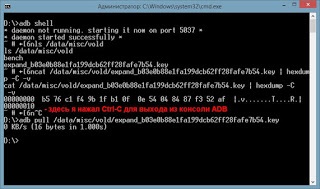
După cum se poate vedea microSD introdusă este un dispozitiv / dev / mmcblk1 care are două secțiuni - FAT32 (/ dev / mmcblk1p1) numit android_meta și criptat-aes-CTF essiv (!): SHA256 partiție ext4 (/ dev / mmcblk1p2) numit android_expand.
În continuare, procedați în felul următor:
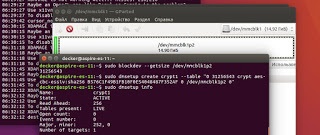
- sudo blockdev --getsize / dev / mmcblk1p2 - cunoaște dimensiunea dispozitivului în blocuri (31256543), valoarea rezultată vom folosi următoarea comandă.
- sudo dmsetup crea crypt1 --table "0 31256543 criptă aes-CTF-essiv: SHA256 B576C1F49B1FB10F0E54048487F352AF 0 / dev / mmcblk1p2 0" (întreaga comandă este scrisă într-o singură linie) - a crea o "unitate decoda" (iartă-mă * utilizatorii nix, adică. a. eu nu sunt puternic în această terminologie crypt1), care apoi vom monta atât ext4. dispozitivul trebuie să fie creat în / dev / mapper.
- sudo dmsetup info - verifica starea
Apoi, dispozitivul rezultat poate fi montat / dev / mapper / crypt1 cum ar fi ext4:
- sudo mkdir / mnt / adoptat
- sudo mount / crypt1 / mnt / adoptat -t Ext4 / dev / mapper
Totul ar trebui să ruleze fără eroare:
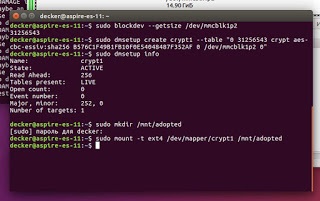
Apoi rulați același MC ca root - sudo mc. du-te la folderul / mnt / a adoptat și a vedea conținutul stocării noastre adoptate. Dupa cum se poate vedea că este destul de simplu:
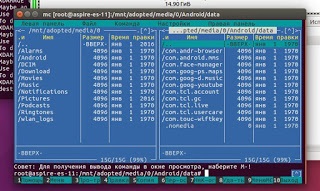
- sudo umount / mnt / adoptat
- sudo dmsetup elimina crypt1
După aceea, unitatea flash USB poate fi scos de pe PC. Ei bine, în general, este tot pentru ziua de azi. După cum puteți vedea (și suntem convinși de acest lucru în practică) pentru a accesa fișierele stocate pe stocarea adoptată în prezența a cheii de criptare nu este atât de dificil.